مقدمة
Jupyter Notebook يوفر واجهة سطر أوامر للحوسب التفاعلي كتطبيق ويب. يمكن استخدام الأداة مع عدة لغات، بما في ذلك Python وJulia وR وHaskell وRuby. غالبًا ما يُستخدم للعمل مع البيانات والنمذجة الإحصائية وتعلم الآلة.
سيقوم هذا البرنامج التعليمي بإرشادك خلال إعداد دفتر Jupyter للتشغيل إما محليًا أو من خادم Ubuntu 22.04، بالإضافة إلى تعليمك كيفية الاتصال بالدفتر واستخدامه. تُنتج الدفاتر Jupyter (أو الدفاتر ببساطة) وثائق من إنتاج تطبيق دفتر Jupyter تحتوي على كود حاسوبي وعناصر نصية غنية (فقرة، معادلات، شكل، روابط، إلخ) تساعد في تقديم ومشاركة البحوث القابلة لإعادة الإنتاج.
بحلول نهاية هذا الدليل، ستكون قادرًا على تشغيل كود Python 3 باستخدام دفتر Jupyter على جهاز محلي أو خادم عن بُعد.
المتطلبات المسبقة
لمتابعة هذا البرنامج التعليمي، ستحتاج إلى بيئة برمجة Python 3 ووحدة Python venv، إما
يجب تشغيل جميع الأوامر في هذا البرنامج التعليمي كمستخدم غير جذري. إذا كان يتطلب الأمر وصول الجذر، سيسبقه sudo. يشرح إعداد الخادم الأولي مع Ubuntu 22.04 كيفية إضافة المستخدمين ومنحهم وصول sudo.
الخطوة 1 — تثبيت دفتر ملاحظات Jupyter
في هذا القسم، سنقوم بتثبيت دفتر ملاحظات Jupyter باستخدام pip.
قم بتنشيط بيئة البرمجة Python 3 التي ترغب في تثبيت دفتر الملاحظات Jupyter فيها. في مثالنا، سنقوم بتثبيته في my_env، لذا سنتأكد من أننا في دليل هذه البيئة ونقوم بتنشيطها على النحو التالي:
بعد ذلك، يمكننا التأكد من أن pip قد تم ترقيته إلى أحدث إصدار:
الآن يمكننا تثبيت دفتر الملاحظات Jupyter باستخدام الأمر التالي:
في هذه النقطة، يتم تثبيت دفتر الملاحظات Jupyter في البيئة البرمجية الحالية.
الخطوة الاختيارية التالية هي لأولئك الذين يقومون بتوصيل تثبيت خادم الواجهة الويب باستخدام SSH تونيل.
الخطوة 2 (اختياري) — استخدام تونيل SSH للاتصال بتثبيت الخادم
إذا كنت قد قمت بتثبيت دفتر Jupyter على خادم عن بُعد، فستحتاج إلى الاتصال بواجهة الويب لدفتر Jupyter باستخدام تونيل SSH. يقوم دفتر Jupyter بتشغيل واجهة متصفحه على منفذ محدد على الخادم البعيد الخاص بك (مثل :8888، :8889 إلخ)، والذي لا يتم عرضه للويب الأوسع افتراضيًا. يُمكنك استخدام تونيل SSH للاتصال بمنافذ الخادم البعيد بشكل آمن، والتي يمكنك بعد ذلك الوصول إليها باستخدام متصفح الويب المحلي.
يرجى ملاحظة أن هذه التعليمات مصممة لتنفيذها من نافذة الطرفية المحلية، أي ليست من النافذة التي قمت بالاتصال بها بالفعل إلى الخادم.
تونيل SSH
إذا كنت تستخدم نظام التشغيل Windows، فستحتاج إلى تثبيت إصدار من OpenSSH لتتمكن من استخدام ssh من خلال الطرفية. إذا كنت تفضل العمل في PowerShell، يمكنك اتباع وثائق Microsoft لإضافة OpenSSH إلى PowerShell. إذا كنت تفضل أن يكون بيئة Linux كاملة متاحة، يمكنك إعداد WSL، وهو نظام الأقسام الفرعية لـ Windows لنظام Linux، الذي سيتضمن ssh بشكل افتراضي. وأخيرًا، كخيار ثالث خفيف، يمكنك تثبيت Git for Windows، الذي يوفر بيئة طرفية bash لنظام Windows الأصلية تتضمن أمر ssh. كل هذه الخيارات مدعومة بشكل جيد وسيكون اختيارك للخيار المفضل لديك.
إذا كنت تستخدم نظام Mac أو Linux، فستكون لديك بالفعل أمر ssh متاحًا في الطرفية الخاصة بك.
تتشابه الخطوات لإنشاء نفق SSH مع كيفية الاتصال بالدروبلتس باستخدام SSH ولكن هناك معلمات إضافية مضافة في أمر ssh. ستوضح هذه الفرعية الإضافية المعلمات المطلوبة في أمر ssh لإنشاء النفق بنجاح.
يمكن إنشاء نفق SSH عن طريق تشغيل أمر SSH التالي في نافذة طرفية محلية جديدة:
الأمر ssh يفتح اتصال SSH، ولكن -L يحدد أن المنفذ المعطى على الجهاز المحلي (العميل) سيتم توجيهه إلى الخادم والمنفذ المعطى على الجانب البعيد (الخادم). هذا يعني أن كل ما يعمل على رقم المنفذ الثاني (على سبيل المثال 8888) على الخادم سيظهر على الرقم الأول (على سبيل المثال 8888) على جهاز الكمبيوتر المحلي الخاص بك.
إذا تلقيت رسالة تفيد بأن المنفذ 8888 غير متاح، يمكنك تغييره إلى رقم منفذ آخر تحت 65535. المنفذ 8888 ليس له معنى هام ولكن يُستخدم في العروض التوضيحية مثل هذه.
اسم_مستخدم_الخادم هو اسم المستخدم الخاص بك (على سبيل المثال sammy) على الخادم الذي قمت بإنشائه وعنوان_ip_الخاص_بالخادم_الخاص_بك هو عنوان IP لخادمك.
على سبيل المثال، بالنسبة لاسم المستخدم sammy وعنوان الخادم عنوان_ip_الخاص_بالخادم_الخاص_بك، سيكون الأمر كالتالي:
إذا لم يتم عرض أي خطأ بعد تشغيل الأمر ssh -L، يمكنك الدخول إلى بيئة البرمجة الخاصة بك وتشغيل دفتر Jupyter:
ستتلقى مخرجات تحتوي على عنوان URL. من متصفح الويب على جهاز الكمبيوتر المحلي الخاص بك، افتح واجهة Jupyter Notebook على الويب بالعنوان الذي يبدأ بـ http://localhost:8888. تأكد من تضمين رقم الرمز المميز، أو أدخل سلسلة رقم الرمز عند الطلب في http://localhost:8888.
الخطوة 3 — تشغيل دفتر Jupyter
مع تثبيت دفتر Jupyter، يمكنك تشغيله في الطرفية الخاصة بك. للقيام بذلك، قم بتنفيذ الأمر التالي:
A log of the activities of the Jupyter Notebook will be printed to the terminal. When you run Jupyter Notebook, it runs on a specific port number. The first notebook you are running will usually run on port 8888. To check the specific port number Jupyter Notebook is running on, refer to the output of the command used to start it:
Output[I NotebookApp] Serving notebooks from local directory: /home/sammy
[I NotebookApp] 0 active kernels
[I NotebookApp] The Jupyter Notebook is running at: http://localhost:8888/
[I NotebookApp] Use Control-C to stop this server and shut down all kernels (twice to skip confirmation).
...
إذا كنت تقوم بتشغيل دفتر Jupyter على جهاز كمبيوتر محلي (وليس على خادم)، يجب أن يكون مستعرضك الافتراضي قد فتح تطبيق الويب دفتر Jupyter. إذا لم يحدث ذلك، أو إذا أغلقت النافذة، يمكنك الانتقال إلى عنوان URL المقدم في الإخراج، أو الانتقال إلى localhost:8888 للاتصال.
كلما أردت إيقاف عملية دفتر Jupyter، اضغط Ctrl+C، اكتب Y عند الطلب، ثم اضغط Enter للتأكيد.
ستتلقى الإخراج التالي:
Output[C 12:32:23.792 NotebookApp] Shutdown confirmed
[I 12:32:23.794 NotebookApp] Shutting down kernels
دفتر Jupyter لم يعد يعمل الآن.
الخطوة 4 — استخدام دفتر Jupyter
تتناول هذه القسم أساسيات استخدام دفتر Jupyter. إذا لم يكن لديك حاليًا دفتر Jupyter يعمل، قم ببدء تشغيله باستخدام الأمر jupyter notebook.
يجب أن تكون متصلاً به الآن باستخدام متصفح الويب. دفتر Jupyter قوي للغاية ويحتوي على العديد من الميزات. ستوضح هذا القسم بعض الميزات الأساسية لبدء استخدام الدفتر. سيعرض دفتر Jupyter جميع الملفات والمجلدات في الدليل الذي يتم تشغيله منه، لذا عند العمل في مشروع معين، تأكد من بدء تشغيله من دليل المشروع.
لإنشاء ملف دفتر جديد، حدد جديد > Python 3 من القائمة المنسدلة في أعلى اليمين:
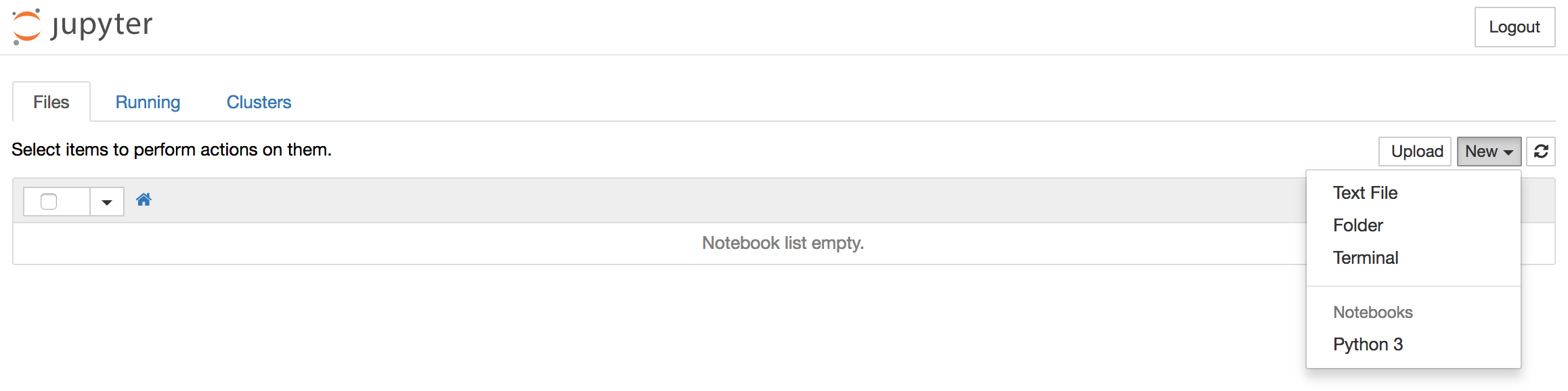
سيتم فتح دفتر جديد. يمكننا الآن تشغيل كود Python في الخلية أو تغيير الخلية إلى markdown. على سبيل المثال، قم بتغيير الخلية الأولى لتقبل Markdown بالنقر فوق خلية > نوع الخلية > Markdown من شريط التنقل العلوي. يمكننا الآن كتابة ملاحظات باستخدام Markdown وحتى تضمين المعادلات المكتوبة بـ LaTeX عن طريق وضعها بين رموز $$. على سبيل المثال، اكتب ما يلي في الخلية بعد تغييرها إلى markdown:
# معادلة بسيطة
Let us now implement the following equation:
$$ y = x^2$$
where $x = 2$
لتحويل Markdown إلى نص غني، اضغط Ctrl+Enter، وسيكون النتيجة كما يلي:
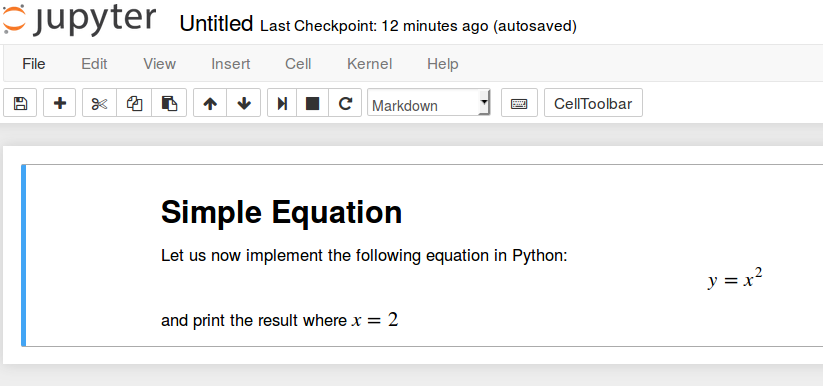
يمكنك استخدام الخلايا markdown لتدوين الملاحظات ووثائق الكود الخاص بك. لنقم بتنفيذ تلك المعادلة البسيطة وطباعة النتيجة. انقر فوق الخلية العلوية، ثم اضغط Alt+Enter لإضافة خلية أسفلها. أدخل الكود التالي في الخلية الجديدة.
لتشغيل الكود، اضغط Ctrl+Enter. ستتلقى النتائج التالية:
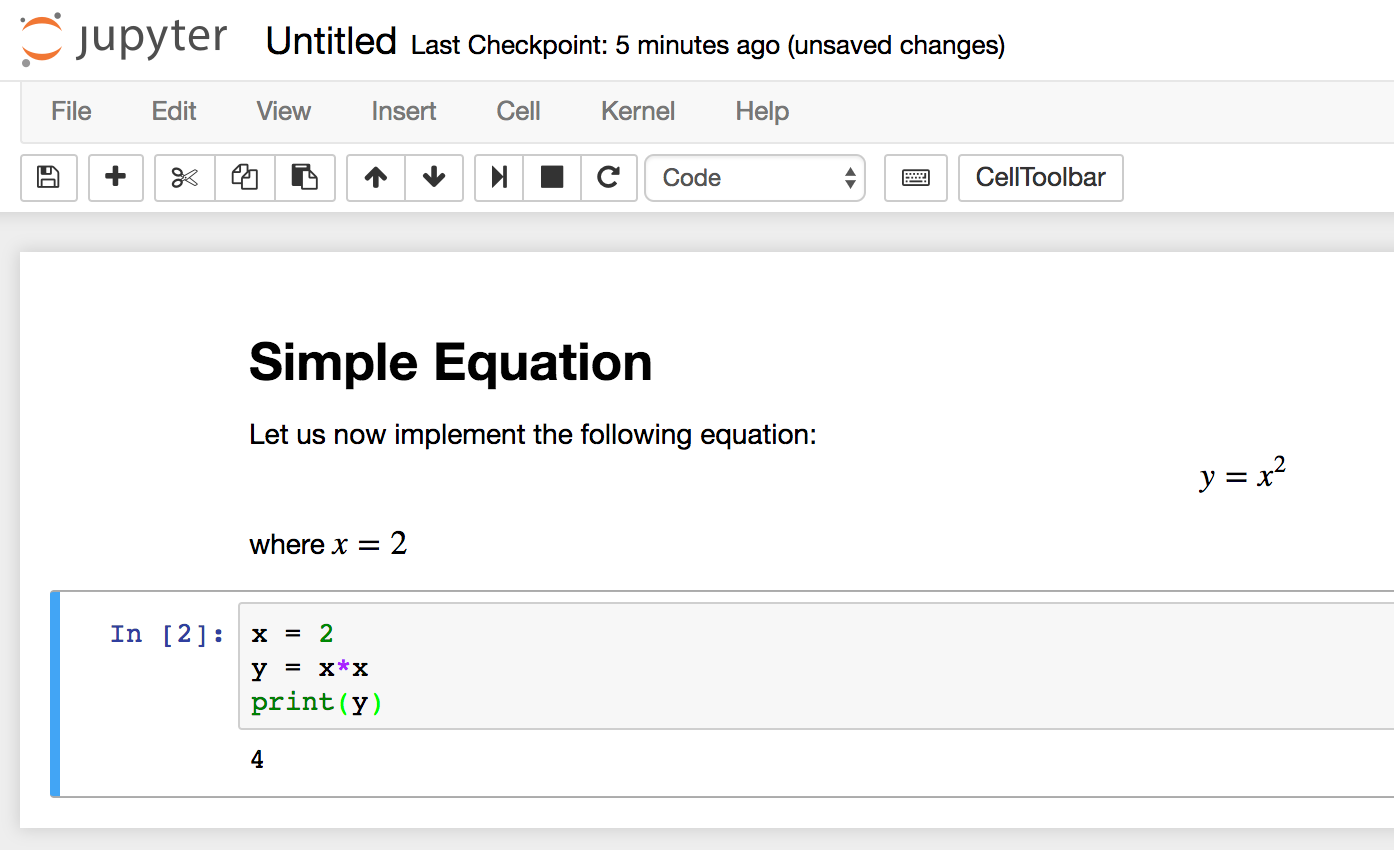
الآن لديك القدرة على استيراد الوحدات واستخدام الدفتر كما تفعل مع أي بيئة تطوير Python أخرى!
لإيقاف خادم دفتر الملاحظات Jupyter من الجانب الخادم، عد إلى نافذة الطرفية التي بدأت منها واضغط على Ctrl+C. هذا اختصار قياسي لإنهاء العمليات في الطرفية وسيطلب منك Jupyter حفظ التغييرات قبل الخروج.
الختام
تهانينا! يجب أن تكون قادرًا الآن على كتابة رمز Python وملاحظات قابلة للتكرار باستخدام Markdown باستخدام دفتر الملاحظات Jupyter. للحصول على جولة سريعة في دفتر الملاحظات Jupyter من خلال الواجهة، حدد مساعدة > جولة واجهة المستخدم من شريط التنقل العلوي لمعرفة المزيد.
من هنا، قد تكون مهتمًا بقراءة سلسلتنا حول تصور السلاسل الزمنية والتنبؤ.
Source:
https://www.digitalocean.com/community/tutorials/how-to-set-up-jupyter-notebook-for-python-3













